요즘 화면비율이 21:9인 모니터나 TV 등이 보급되면서 영상제작자 측에서 21:9의 영상을 많이 제작하는 추세입니다. 하지만 16:9의 화면에 최적화된 유튜브에서는 크롬의 확장프로그램을 사용하지 않으면 화면 잘립니다. 이번 글에서는 이 문제를 해결하는 방법을 소개해드리겠습니다. 이 방법은 PC(컴퓨터, 노트북)에서만 가능합니다.
목차
유튜브 화면 비율 21:9 설정 방법
1. 최신 버전 크롬 사용
2. 확장프로그램
3. 유튜브에서 확장프로그램 사용
유튜브 화면 비율 21:9 설정 방법
1. 최신 버전 크롬 사용
① 크롬 다운로드(바로가기)
② 크롬 최신버전 확인
▶ 크롬 주소창에 아래와 같이 입력하면 바뀌는 창에서 "Chrome이 최신 버전입니다."를 확인하세요.
chrome://settings/help
▶ 크롬 설정 - "Chrome 정보"로도 확인 가능합니다.
2. 확장프로그램
21:9 화면비로 만드는데 사용할 수 있는 확장프로그램은 "Zoom to Fill"입니다.
Zoom to Fill - Ultrawide Video
Removes videos black bars on Netflix, Amazon Prime, Disney Plus, HBO Max, Youtube by changing to ultrawide video aspect ratio.
chrome.google.com
① 링크로 들어가서 "Chrome에 추가"버튼을 누릅니다. 이후 나타나는 팝업창에서도 "확장프로그램 추가"를 눌러줍니다.
"Zoom to Fill"을 설치하셨다면 확장프로그램을 사용하기 위해 크롬화면에 표시해야 합니다.
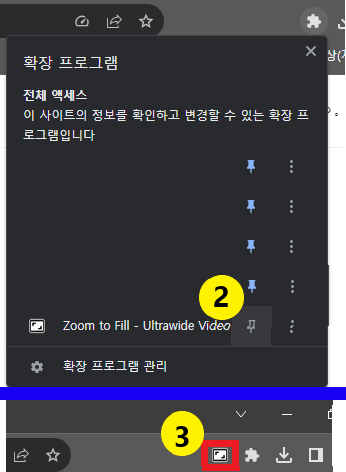
② 주소창 옆의 퍼즐모양 아이콘을 클릭하고 고정핀 모양 아이콘을 클릭하세요.
③ 위와 같이 확장프로그램이 크롬에 표시됩니다.
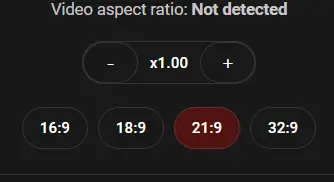
④ 확장프로그램을 클릭해서 21:9을 클릭해 줍니다. 21:9 화면 비율 뿐만 아니라 18:9, 32:9 화면 비율로도 설정 가능합니다.
3. 유튜브에서 확장프로그램 사용
이제 유튜브 영상에서 확장프로그램을 사용해서 21:9의 화면비율로 영상을 시청할 차례입니다.
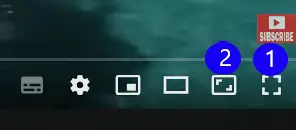
① 유튜브 영상 전체화면을 클릭합니다.
② 옆에있는 확장프로그램의 아이콘을 클릭합니다.
이제 21:9 디스플레이에서도 잘림없는 꽉찬 영상을 시청하실 수 있습니다.
'모바일 앱 > 유튜브' 카테고리의 다른 글
| 유튜브 고화질 유지하는 방법(PC, 모바일) (0) | 2023.11.02 |
|---|---|
| 모바일로 유튜브 영상, 음원 추출하기 (0) | 2023.10.08 |
| 유튜브 PIP 모드 사용 방법(PC) (0) | 2023.10.07 |


